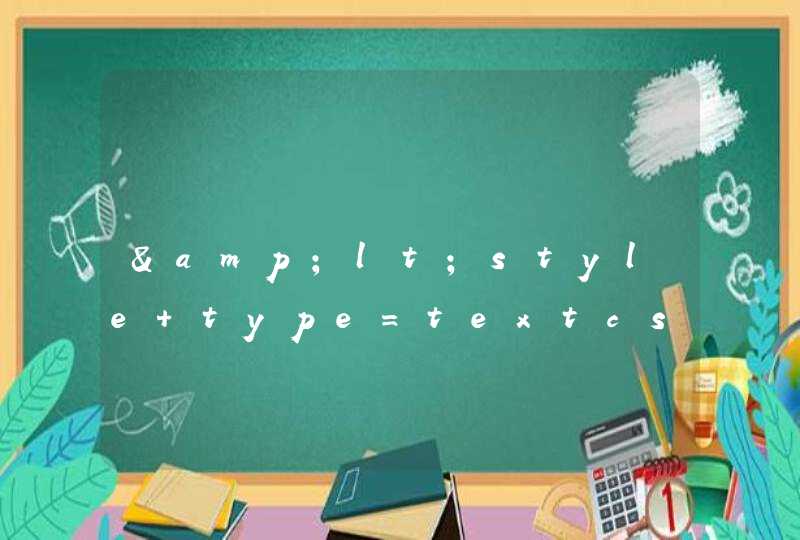电脑屏幕颜色不正常的调节方法如下:
工具:华硕Z92J
系统:Windows10
1、在电脑桌面空白处右键点击,再点击“显示设置(D)”。
2、在显示中点击“高级显示设置”。
3、在高级显示设置中,点击“显示器1的显示适配器属性”。
4、在显示器属性中,点击颜色管理,再点击颜色管理(M)。
5、在颜色管理中,点击高级—校准显示器(C)。
6、显示器颜色校准,安装指示点击下一步,电脑屏幕颜色即可恢复正常。
1、打开电脑后,回到电脑桌面,
2、点击菜单栏的“开始”,点击“控制面板”,再选择“个性化”,(或者单击鼠标右键,选择“个性化”)
3、看到了“更改计算机上视觉效果和声音”这个界面,我们看到在这里我们可以进行“更改桌面图标”,“更改鼠标指针”,“更改账户图片”,"显示”等等操作,
4、点击左下角的“显示”,进入下一步,
5、之后,看到左侧的“调整亮度”,点击“调整亮度”,
6、注意到下方有“屏幕亮度”,点中那个拉伸条,向左移动一点,看看屏幕的亮度变化效果,
7、这样就将电脑的屏幕亮度调暗了,如果觉得太暗,就向右拉伸就可以了。